Са бескрајним функцијама и одличном везом, иПхоне својим корисницима нуди неке ненадмашне карактеристике. Једна таква функција је услужни програм Не узнемиравај иПхоне. Када сте заглављени или вам је потребан бег од технологије, често морате да се одвојите од друштвеног света. Штавише, када сте усред неопходног састанка, обавештења која непрестано зује могу бити досадна.
Имајући на уму све такве сценарије, Аппле корисницима нуди режим Не узнемиравај. Када се пребаци на Не узнемиравај на телефону, сва обавештења су искључена. Мада, главна обавештења или позиве можете изузети из подешавања Не узнемиравај. Ако ово звучи привлачно, прочитајте цео чланак да бисте сазнали једноставне кораке за укључивање функције Не узнемиравај иПхоне.
Брзе методе за омогућавање режима Не узнемиравај на иПхоне-у или иПад-у
Овде смо саставили неколико тактика које можете размотрити ако желите да подесите режим Не ометај на својим иПхоне или иПад уређајима. За више информација, читајмо!
1. Ручно укључите режим Не узнемиравај на иПхоне-у
Корисници могу ручно да подесе Не узнемиравај на иПхоне/иПад-у са иОС 15 и иПадОС 15, прилично лако и брзо. Да бисте подесили ДНД режим на иПхоне-у на овај начин, једноставно морате да следите доле наведене кораке.
Корак 1: Идите до Подешавања и додирните Фокус.
Корак 2: Затим додирните Не узнемиравај и померите дугме за пребацивање на УКЉУЧЕНО.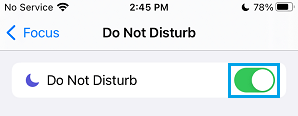
Корак 3: Такође можете одабрати своје прилагођене опције за обавештења.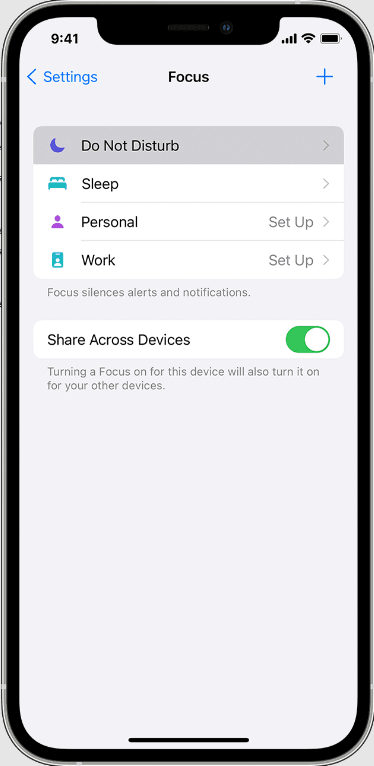
Ово ће укључити Не узнемиравај са оригиналним подешавањима на вашим иПхоне или иПад уређајима.
Такође прочитајте: Последња линија више није доступна на иПхоне-у
2. Омогућите Не узнемиравај на иПхоне/иПад-у са иОС 14 или ранијим верзијама
Следе кораци које можете да пратите да бисте омогућили ДНД на иПхоне/иПад-у са иОС 14 или старијим верзијама и иПадОС-ом 14 или старијим верзијама. Хајде да почнемо:
Корак 1: Покрените подешавања.
Корак 2: Затим пребаците дугме за пребацивање Не узнемиравај у положај УКЉУЧЕНО.
3. Користите Контролни центар да бисте омогућили ДНД на иПхоне/иПад-у
Да бисте брзо укључили режим ДНД на вашем иПхоне 12 или новијим моделима, можете користити Контролни центар. Да бисте користили овај приступ, следите доле наведене кораке:
Корак 1: Позовите контролни центар на жељеним иПхоне или иПад уређајима.
Корак 2: Затим додирните опцију Фокус.
Корак 3: На крају, додирните опцију ДНД (Не узнемиравај) да бисте омогућили ову функцију.
Бонус-Савет: Како аутоматски заказати режим Не узнемиравај на иПхоне-у?
Поред тога, ако желите да закажете ДНД режим за одређено време, онда то можете учинити користећи процедуру која је наведена у наставку.
Корак 1: Да бисте започели процес, морате да одете у Подешавања.
Корак 2: Затим додирните Фокус.
Корак 3: Након тога кликните на Не узнемиравај.
4. корак: Сада ћете видети опцију под називом Додајте распоред или аутоматизацију, додирните исто.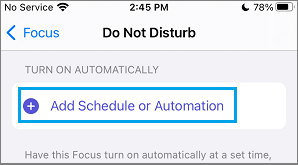
5. корак: Сада можете да изаберете време, апликацију или локацију на основу ваших преференција за режим Не узнемиравај.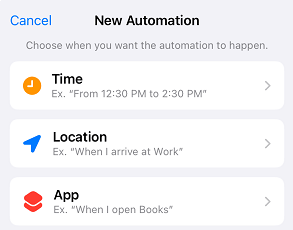
Корак 6: За време користите поља Од и До. Затим подесите време почетка и завршетка жељеног периода Не узнемиравај.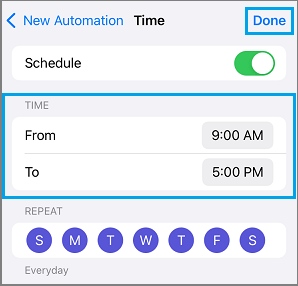
Такође прочитајте: Како прилагодити закључани екран иПхоне/иПад-а
Завршне речи о томе како омогућити ДНД на иПхоне/иПад-у
Горе наведени су неки од различитих метода за подешавање Не узнемиравај на иПхоне и иПад уређајима. Можете чак и заказати ДНД према вашим временским преференцама. Надамо се да ће вам овај чланак бити од велике помоћи.
Ако имате било каквих питања, недоумица или бољих предлога, реците нам у одељку за коментаре испод. Желите да прочитате више? Ако јесте, претплатите се на наш билтен. Осим тога, можете нас пратити и на нашим каналима друштвених медија: Фејсбук, Твиттер, инстаграм, и Пинтерест.